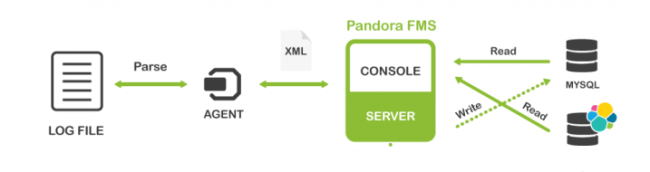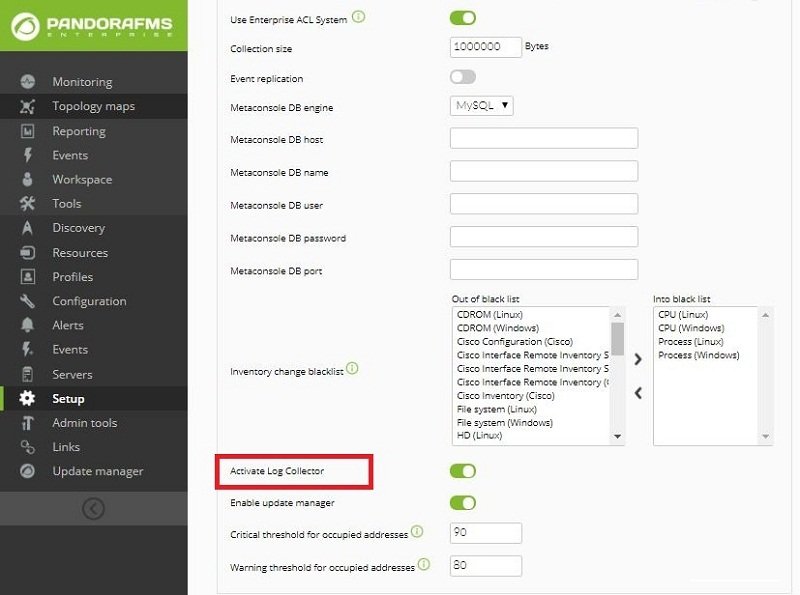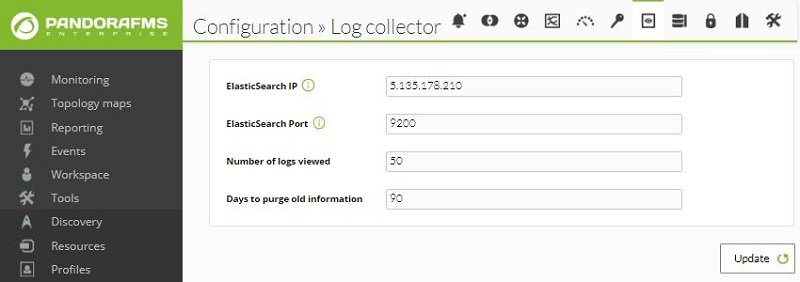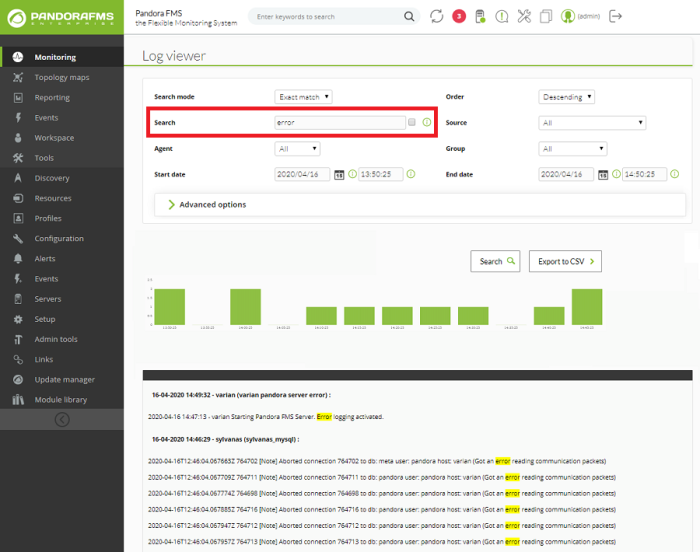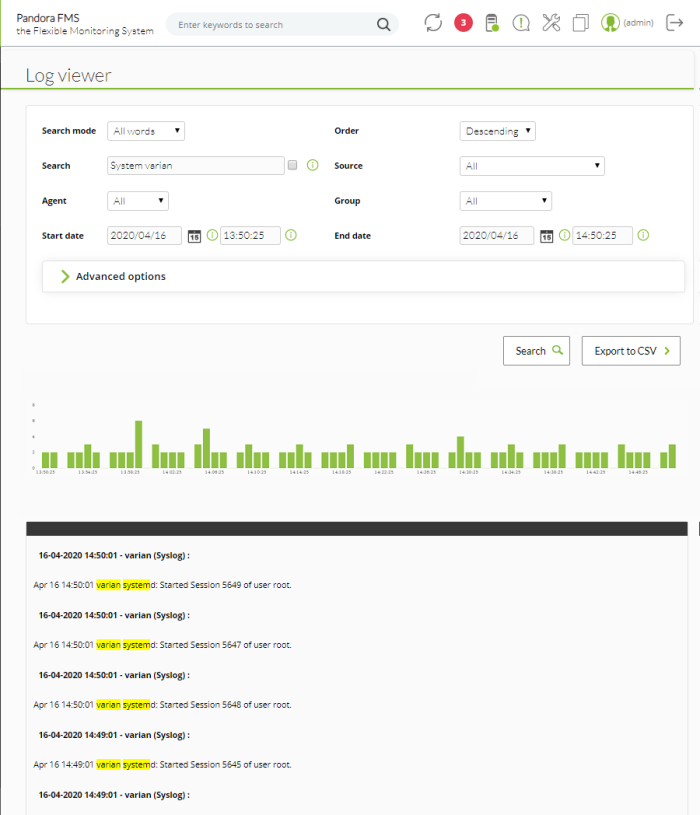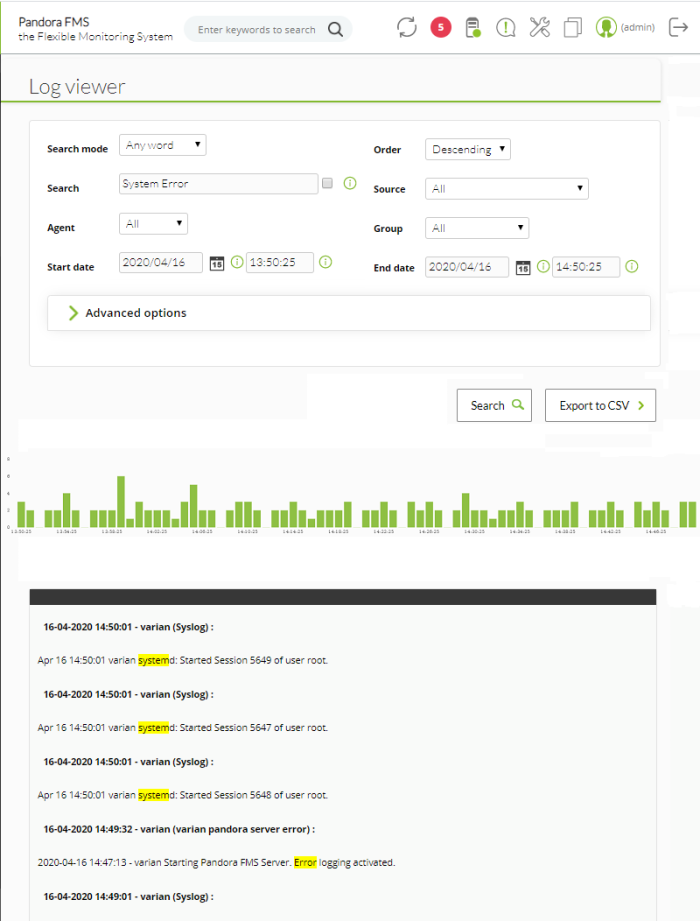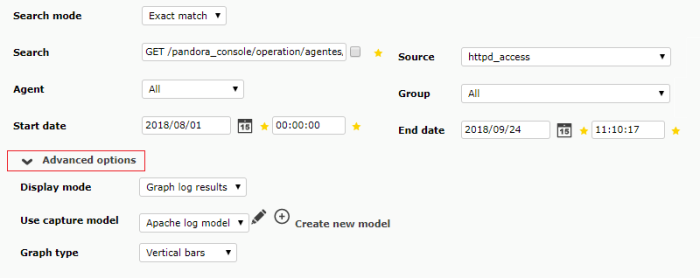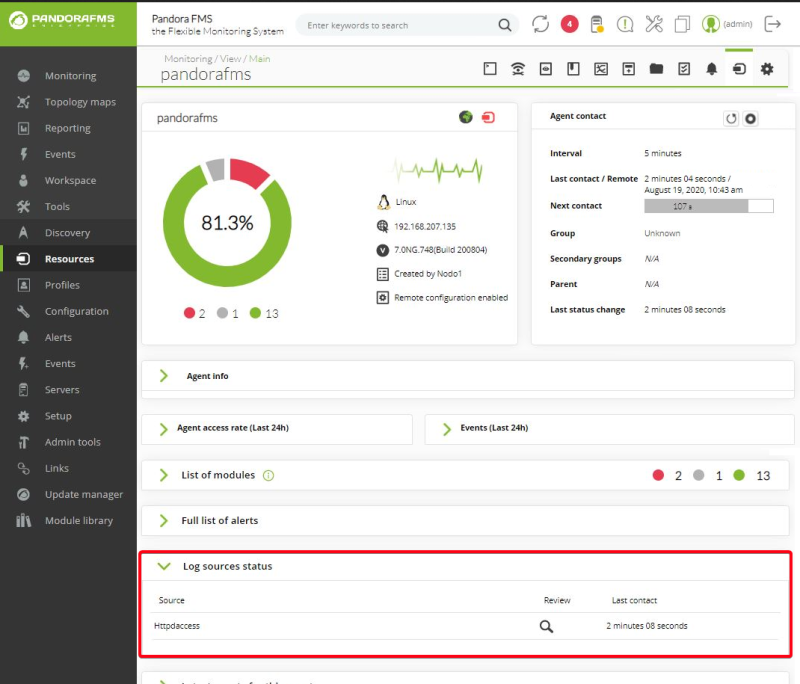Мониторинг и сбор журналов
Сбор журналов
Введение
Мониторинг журналов в Pandora FMS настраивается двумя различными способами:
- На основе модулей: Представляет журналы в Pandora FMS как асинхронные мониторы, способные связывать предупреждения с обнаруженными записями, которые выполняют ряд условий, предварительно настроенных пользователем. Модульное представление журналов позволяет:
- Создать модули, подсчитывающие количество происшествий регулярного выражения в журнале.
- Получение строк и контекста сообщений журнала.
- На основе Комбинированной визуализации: Позволяет пользователю визуализировать в единой консоли всю информацию журналов из нескольких захватываемых источников, организуя информацию в последовательном порядке, используя метку времени, в которой были обработаны журналы.
Начиная с версии 7.0 NG 712, Pandora FMS включает ElasticSearch для хранения информации журналов, что подразумевает существенное улучшение производительности.
Как это работает
- Журналы проанализированные Программными Агентами (eventlog или текстовыми файлами), передаются на сервер Pandora FMS в «буквальном» виде (RAW) в XML отчета агента
- Сервер данных Pandora FMS получает XML от агента, который содержит информацию о мониторинге и журналах.
- Когда сервер данных обрабатывает XML-данные, он идентифицирует информацию из журналов, сохраняя в основной базе данных ссылки агента отчетности и источник журнала, а затем автоматически отправляет информацию в ElasticSearch.
- Pandora FMS хранит данные в индексах ElasticSearch, ежедневно генерируя уникальный индекс для каждого экземпляра Pandora FMS.
- Сервер Pandora FMS имеет задачу обслуживания, которая удаляет индексы через интервал, заданный системным администратором (по умолчанию 90 дней).
Конфигурация
Конфигурация сервера
Система хранения журналов, основанная на ElasticSearch, требует конфигурации и настройки своих компонентов.
Требования для сервера
Можно распространять Pandora FMS Server и ElasticSearch на независимых серверах.
- CentOS 7 или выше.
- Не менее 4 гигабайт оперативной памяти, хотя рекомендуется 6 ГБ оперативной памяти на каждый экземпляр ElasticSearch.
- Не менее 2 процессорных ядер.
- 20 ГБ дискового пространства для системы.
- 50 ГБ дискового пространства для данных ElasticSearch (количество может варьироваться в зависимости от объема данных, которые вы хотите хранить).
- Подключение сервера и консоли Pandora FMS к ElasticSearch API (порт по умолчанию 9200/TCP ).
Установка и настройка ElasticSearch
Прежде чем приступить к установке этих компонентов, необходимо установить Java на дистрибутиве CentOS:
yum install java
После установки Java установите ElasticSearch следуя официальной документации; для сред Debian есть свои инструкции.
Настройка службы:
Параметры сети и, опционально, местоположение данных (и собственных журналов ElasticSearch) должны быть настроены в файле конфигурации, расположенном в /etc/elasticsearch/elasticsearch.yml.
# ---------------------------------- Network ----------------------------------- # Set a custom port for HTTP: http.port: 9200 # ----------------------------------- Paths ------------------------------------ # Path to directory where to store the data (separate multiple locations by comma): path.data: /var/lib/elastic # Path to log files: path.logs: /var/log/elastic
Следующие строки также должны быть декомментированы и определены:
cluster.name: elkpandora
node.name: ${HOSTNAME}
bootstrap.memory_lock: true
network.host: ["127.0.0.1", “IP"]
cluster.name
Это будет имя, присвоенное группе или кластеру.
node.name
Чтобы назвать узел с помощью системной переменной ${HOSTNAME}, он автоматически принимает имя хоста.
bootstrap.memory_lock
Это всегда должно быть правдой «true».
network.host
IP-адрес сервера.
- В случае работы с одним узлом необходимо также добавить следующую строку:
discovery.type: single-node
- В случае работы с кластером нам потребуется заполнить параметр
discovery.seed_hosts.
discover.seed_hosts : [["ip:port",|"ip", "ip"]]
Или же:
discovery.seed_hosts: - 192.168.1.10:9300 - 192.168.1.11 - seeds.mydomain.com
Определите параметры ресурсов, назначенных ElasticSearch, путем настройки параметров, доступных в конфигурационном файле, расположенном по адресу /etc/elasticsearch/jvm.options. Рекомендуется использовать не менее 2 ГБ пространства на XMS.
# Xms represDeents the initial size of total heap space # Xmx represents the maximum size of total heap space -Xms2g -Xmx2g
Распределение ресурсов будет зависеть от предполагаемого использования ElasticSearch, мы рекомендуем следовать официальной документации.
Также необходимо изменить параметр memlock unlimited в конфигурационном файле ElasticSearch, расположенном в файле /usr/lib/systemd/system/elasticsearch.service, чтобы добавить следующий параметр:
MAX_LOCKED_MEMORY = unlimited
После завершения необходимо будет выполнить:
systemctl daemon-reload && systemctl restart elasticsearch
Команда для запуска службы следующая:
systemctl start elasticsearch
Если служба не запускается, проверьте журналы, расположенные в /var/log/elasticsearch/
Чтобы проверить установку ElasticSearch, выполните следующую команду в окне терминала:
curl -q http://{IP}:9200/
Вы получите ответ, аналогичный следующему:
{
"name" : "3743885b95f9",
"cluster_name" : "docker-cluster",
"cluster_uuid" : "7oJV9hXqRwOIZVPBRbWIYw",
"version" : {
"number" : "7.6.2",
"build_flavor" : "default",
"build_type" : "docker",
"build_hash" : "ef48eb35cf30adf4db14086e8aabd07ef6fb113f",
"build_date" : "2020-03-26T06:34:37.794943Z",
"build_snapshot" : false,
"lucene_version" : "8.4.0",
"minimum_wire_compatibility_version" : "6.8.0",
"minimum_index_compatibility_version" : "6.0.0-beta1"
},
"tagline" : "You Know, for Search"
}
Рекомендуется посетить ссылку на best practices ElasticSearch для производственных сред:
https://www.elastic.co/guide/en/elasticsearch/reference/current/system-config.html#dev-vs-prod
Pandora FMS Syslog Server
Этот компонент позволяет Pandora FMS анализировать syslog машины, на которой он расположен, анализируя его содержимое и сохраняя ссылки в соответствующем сервере ElasticSearch.
Основным преимуществом сервера Syslog является то, что он дополняет унификацию журналов.. Поддерживая функции экспорта Syslog Server в среды Linux® и Unix®, Syslog Server позволяет выполнять запросы журналов независимо от источника, осуществляя поиск в одной общей точке (средство просмотра журналов консоли Pandora FMS).
Установка Syslog Server должна быть выполнена как на клиенте, так и на сервере, а для ее выполнения необходимо запустить следующую команду:
yum install rsyslog
После установки syslog на используемое оборудование, нужно зайти в конфигурационный файл /etc/rsyslog.conf, чтобы включить input TCP и UDP.
(...) # Provides UDP syslog reception $ModLoad imudp $UDPServerRun 514 # Provides TCP syslog reception $ModLoad imtcp $InputTCPServerRun 514 (...)
После выполнения этой настройки необходимо будет остановить и перезапустить службу rsyslog. Как только служба станет доступной, проверьте, что порт 514 доступен с помощью:
netstat -ltnp
Для получения дополнительной информации о настройке rsyslog, посетите официальный сайт.
Настройте Клиента так, чтобы он мог отправлять журналы на сервер Syslog Server. Для этого еще раз зайдите в файл конфигурации rsyslog /etc/rsyslog.conf в клиенте . Найдите и включите строку, которая позволяет настроить удаленный хост.
.* @@remote-host:514
При отправке журналов создается агент-контейнер с именем клиента, поэтому рекомендуется создавать агентов с “alias as name”, чтобы он совпадал с hostname клиента, что позволит избежать дублирования агентов.
Чтобы активировать эту функцию в Pandora FMS Server, включите в файл pandora_server.conf следующее содержание:
# Enable (1) or disable (0) the Pandora FMS Syslog Server # (PANDORA FMS ENTERPRISE ONLY). syslogserver 1 # Full path to syslog's output file (PANDORA FMS ENTERPRISE ONLY). syslog_file /var/log/messages # Number of threads for the Syslog Server # (PANDORA FMS ENTERPRISE ONLY). syslog_threads 2 # Maximum number of lines queued by the Syslog Server's # producer on each run (PANDORA FMS ENTERPRISE ONLY). syslog_max 65535
syslogserver
Булево, включает (1) или выключает (0) локальный механизм разбора SYSLOG.
syslog_file
Расположение файла, в который доставляются записи SYSLOG.
syslog_threads
Максимальное количество потоков, которые будут использоваться в системе производитель/потребитель Syslog Server.
syslog_max
Это максимальное окно обработки для сервера Syslog; будет максимальным количеством записей SYSLOG, которые будут обрабатываться в каждой итерации.
Вам понадобится включенный и настроенный сервер ElasticSearch; ознакомьтесь с предыдущими пунктами, чтобы узнать, как это сделать.
Помните, что вам необходимо изменить конфигурацию вашего устройства таким образом, чтобы журналы отправлялись на сервер Pandora FMS.
Рекомендации
Вращение журнала для ElasticSearch
Важно: Чтобы предотвратить бесконтрольный рост журналов ElasticSearch, необходимо создать новую запись для демона или daemon вращения журналов в /etc/logrotate.d>
cat> /etc/logrotate.d/elastic <<EOF
/var/log/elastic/elaticsearch.log {
weekly
missingok
size 300000
rotate 3
maxage 90
compress
notifempty
copytruncate
}
EOF
Очистка индексов
Список индексов и занимаемый ими размер можно посмотреть в любое время, запустив cURL запрос к серверу ElasticSearch:
curl -q http://<elastic>9200/_cat/indices?
Где elastic означает IP-адрес сервера.
Чтобы удалить любой из этих индексов, вы можете выполнить команду DELETE>
curl -q -XDELETE http://<elastic>9200/{index-name}
Где {index-name} - выходной файл вышеуказанной команды. Эта операция освобождает место, используемое удаленным индексом.
Конфигурация консоли
Чтобы активировать систему отображения журналов, необходимо активировать следующую конфигурацию:
Затем вы можете настроить поведение средства просмотра журнала в Configuration > Log Collector:
- IP-адрес или FQDN и порт сервера, на котором размещена служба ElasticSearch
- Number of logs viewed: Для ускорения отклика консоли была добавлена динамическая загрузка записей. Пользователь должен прокрутить страницу до самого низа, что заставит загрузить следующий доступный набор записей, сгруппированных в определенном количестве;.
- Days to purge old information: Чтобы избежать перегрузки размера системы, вы можете определить максимальное количество дней, в течение которых будет храниться информация журналов; начиная с этой даты, она будет автоматически удаляться в процессе очистки Pandora FMS.
ElasticSearch Interface
В конфигурации по умолчанию, Pandora FMS генерирует один индекс в день, который ElasticSearch должен фрагментировать и распределить для будущего поиска.
Чтобы эти поиски были оптимальными, по умолчанию ElasticSearch генерирует индекс для каждого из них, поэтому мы должны настроить в нашей среде столько же поисков, сколько узлов ElasticSearch установлено.
Эти search и реплики настраиваются при создании индекса, который Pandora FMS генерирует автоматически, поэтому для изменения этой конфигурации мы должны использовать шаблоны или templates.
Шаблоны Elasticsearch
Шаблоны или templates - это конфигурации, которые применяются только во время создания индекса. Изменение template не повлияет на уже существующие индексы.
Для создания базового template достаточно определить следующие поля:
{
"index_patterns": ["pandorafms*"],
"settings": {
"number_of_shards": 1,
"auto_expand_replicas" : "0-1",
"number_of_replicas" : "0"
},
"mappings" : {
"properties" : {
"agent_id" : {
"type" : "long",
"fields" : {
"keyword" : {
"type" : "keyword",
"ignore_above" : 256
}
}
},
"group_id" : {
"type" : "long",
"fields" : {
"keyword" : {
"type" : "keyword",
"ignore_above" : 256
}
}
},
"group_name" : {
"type" : "text",
"fields" : {
"keyword" : {
"type" : "keyword",
"ignore_above" : 256
}
}
},
"logcontent" : {
"type" : "text",
"fields" : {
"keyword" : {
"type" : "keyword",
"ignore_above" : 256
}
}
},
"source_id" : {
"type" : "text",
"fields" : {
"keyword" : {
"type" : "keyword",
"ignore_above" : 256
}
}
},
"suid" : {
"type" : "text",
"fields" : {
"keyword" : {
"type" : "keyword",
"ignore_above" : 256
}
}
},
"type" : {
"type" : "text",
"fields" : {
"keyword" : {
"type" : "keyword",
"ignore_above" : 256
}
}
},
"utimestamp" : {
"type" : "long"
}
}
}
}
}
Если вам нужно определить многоузловой template , вам следует учесть следующую информацию:
При настройке шаблона (формат JSON), вам нужно настроить столько search, сколько узлов у вас есть, однако для правильной настройки реплик вы должны вычесть 1 из количества узлов среды.
Например, в среде Pandora FMS с ElasticSearch с 3 настроенными узлами, когда вы изменяете поля number_of_search и number_of_replicas, это должно выглядеть следующим образом:
{
"index_patterns": ["pandorafms*"],
"settings": {
"number_of_shards": 3,
"auto_expand_replicas" : "0-1",
"number_of_replicas" : "2"
},
Вы можете выполнять эти операции через интерфейс ElasticSearch в Pandora FMS, используя собственные команды ElasticSearch.
- PUT _template/<nombredeltemplate>: позволяет ввести данные нашего шаблона.
- GET _template/><nombredeltemplate>: позволяет отобразить template.
Миграция в систему ElasticSearch
После настройки новой системы хранения журналов вы можете перенести все данные, ранее хранившиеся в Pandora FMS, распределенным образом в каталогах в новую систему.
Для этого необходимо выполнить следующий скрипт, который находится в /usr/share/pandora_server/util/>
# Migrate Log Data <7.0NG 712 to>= 7.0NG 712 /usr/share/pandora_server/util/pandora_migrate_logs.pl /etc/pandora/pandora_server.conf
Визуализация и поиск
В инструменте сбора журналов интерес представляют две основные характеристики: возможность поиска информации - фильтрация по дате, источникам данных и/или ключевым словам и т.д. - и возможность визуализации этой информации в виде графиков происшествий за единицу времени. В этом примере мы ищем все сообщения журнала из всех источников за последний час; обратите внимание на Search, Start date и End date:
 Просмотр происшествий во времени
Просмотр происшествий во времени
Самым важным - и полезным - полем будет строка поиска, которую нужно ввести в текстовое поле Search в сочетании с тремя доступными типами поиска (Search mode).
Exact match
Буквальный строковый поиск, log содержит точное совпадение.
All words
Поиск, содержащий все указанные слова, независимо от порядка в одной и той же строке лога (обратите внимание, что каждое слово разделено пробелами).
Any word
Поиск содержащий любое из указанных слов, независимо от порядка.
Если мы отметим опцию просмотра контекста отфильтрованного содержимого, мы получим обзор ситуации с информацией из других строк журналов, связанных с нашим поиском:
Расширенные визуализация и поиск:
С помощью этой функции вы можете графически отображать записи журнала, сортируя информацию на основе моделей захвата данных.
Эти модели захвата данных в основном представляют собой регулярные выражения и идентификаторы, которые позволяют разобрать источник данных и отобразить его в виде графика.
Для доступа к расширенным опциям нажмите на Advanced options. Появится форма, в которой можно выбрать тип просмотра результатов:
- Показать записи журнала (простой текст).
- Показать график журнала.
В опции показать график журнала мы можем выбрать модель захвата.
Модель по умолчанию, Apache log model, предлагает возможность обработки или разбора журналов Apache в стандартном формате (access_log), позволяя извлекать сравнительные графики времени отклика, сгруппированные по посещенным страницам и коду ответа:
Вы можете либо нажать кнопку редактирования ![]() , либо кнопку создания
, либо кнопку создания ![]() , чтобы создать новую модель захвата.
, чтобы создать новую модель захвата.
Capture regexp
Регулярное выражение для захвата данных, каждое извлекаемое поле идентифицируется подвыражением в скобках (выражение для захвата).
Fields
Поля в том порядке, в котором мы зафиксировали их с помощью регулярного выражения. Результаты будут сгруппированы по конкатенации ключевых полей, то есть тех, названия которых не заключены в символы подчеркивания:
key, _value_
key1,key2,_value_
key1,_value_,key2
Примечание: Если мы не укажем поле значений, будет автоматически подсчитываться количество вхождений, соответствующих регулярному выражению.
Примечание 2: Если мы указываем столбец value, мы можем выбрать между представлением кумулятивного значения (поведение по умолчанию) или установлением флажка для представления среднего значения.
Пример
Извлечение записей из журнала со следующим форматом:
Sep 19 12:05:01 nova systemd: Starting Session 6132 of user root. Sep 19 12:05:01 nova systemd: Starting Session 6131 of user root.
Подсчет количества раз, когда они входили в систему, сгруппированных по пользователям:
Регулярное выражение
Starting Session \d+ of user (.*?)\.
Поля:
username
Эта модель захвата возвращает количество входов в систему для каждого пользователя за выбранный нами промежуток времени.
Конфигурация Агентов
Сбор журналов осуществляется с помощью агентов, как в агенте для Microsoft Windows®, так и в агентах Unix® (Linux®, MacOsX®, Solaris®, HPUX®, AIX®, BSD® и т.д.). В случае агентов Windows информацию также можно получить из средства просмотра событий операционной системы, используя те же фильтры, что и в модуле мониторинга средства просмотра событий.
Давайте рассмотрим два примера захвата информации журналов, на Windows и Unix:
Windows
Начиная с версии 750, это действие можно выполнить через плагины агента, активировав опцию Advanced.
Могут выполняться выполнения типа, показанного ниже:
Модуль logchannel
module_begin module_name MyEvent module_type log module_logchannel module_source <logChannel> module_eventtype <event_type/level> module_eventcode <event_id> module_pattern <text substring to match> module_description <description> module_end
Модуль logevent
module_begin module_name Eventlog_System module_type log module_logevent module_source System module_end
Модуль regexp
module_begin module_name PandoraAgent_log module_type log module_regexp <%PROGRAMFILES%>\pandora_agent\pandora_agent.log module_description This module will return all lines from the specified logfile module_pattern .* module_end
Дополнительную информацию об описании модулей типа журнала можно найти в следующем разделе, касающемся Специфических директив.
module_type log
Определяя этот тип тега, module_type log, вы указываете, что он не сохраняется в базе данных, а отправляется в коллектор log. Любой модуль с данными этого типа должен быть отправлен в коллектор, если он включен: в противном случае информация будет отброшена.
Примечание: Этот новый синтаксис действителен для агента версии 5.0 или выше, не забудьте обновить версию вашего Enterprise.
Системы Unix
В агенте версии 5.0 или выше можно использовать следующий синтаксис.
module_plugin grep_log_module /var/log/messages Syslog \.\*
Подобно плагину разбора журналов (grep_log), плагин grep_log_module отправляет обработанную информацию журнала в Log Collector с именем «Syslog» в качестве источника. Использует регулярное выражение \.\* (в этом случае «все») в качестве шаблона при выборе того, какие строки отправлять, а какие нет.
Log Source в Виде Агентов
Начиная с версии 749 Pandora FMS, в Виде Агента добавлено поле Log sources status, в котором отображается дата последнего обновления журналов этим агентом. Нажатие на значок лупы Review перенаправляет к просмотру Log Viewer, отфильтрованному по данному журналу.


 Home
Home